Utilizzo del portale amministratore di Rugged Control Center per impostare i criteri, l'accesso e la distribuzione degli utenti
Summary: Utilizzo del portale di amministrazione di Rugged Control Center per le policy degli utenti e le impostazioni di accesso e per l'implementazione di Mass OS.
This article applies to
This article does not apply to
This article is not tied to any specific product.
Not all product versions are identified in this article.
Symptoms
Con il portale amministrativo nel Rugged Control Center (RCC), gli amministratori saranno in grado di applicare criteri e controlli utente per limitare l'accesso degli utenti alle funzionalità e preconfigurare le impostazioni RCC per l'implementazione di massa personalizzata. Seguire la procedura descritta in questo articolo per l'utilizzo del portale amministrativo nel Rugged Control Center.
Portale amministratore di Rugged Control Center
Seguire la procedura riportata di seguito per creare e distribuire it_admin_profile. JSON utilizzando il Rugged Control Center (RCC):
- Avviare il portale amministratore di Rugged Control Center (RCC) dal menu di avvio Windows:
- Aprire il menu di avvio Windows e passare all'icona di Rugged Control Center (RCC)
- Tenere premuti i seguenti tasti: CTRL + ALT + A
- Tenendo premuti i tasti, fare clic sull'icona RCC e tenere i tasti ancora premuti in seguito.
- Modificare le opzioni amministrative (Figura 1):
- Modificabile: utilizza l'impostazione predefinita RCC e l'utente finale può modificare
- Locked (bloccato)-impostazione predefinita personalizzata dalla sessione del portale amministratore e dall'utente finale non modificabile
- Preimpostato: l'impostazione predefinita personalizzata dalla sessione del portale amministratore e dall'utente finale può modificare

Figura 1: Impostazioni del portale amministratore RCC - Per le opzioni bloccate e preimpostate, personalizzare l'applicazione RCC per creare le impostazioni predefinite personalizzate; Ribbon, dashboard, pulsanti P (solo tablet), impostazioni e così via.
- Uscire dal portale di amministrazione RCC tramite l'icona dell'area di notifica RCC e scegliere Exit RCC (Figura 2):
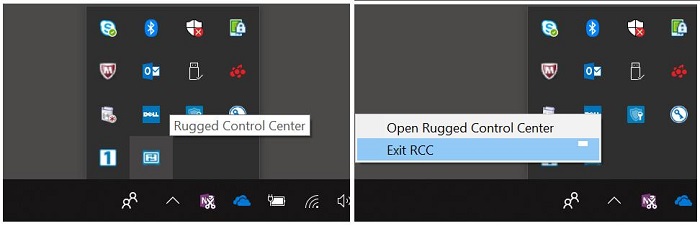
Figura 2: Esci dal portale di amministrazione RCC dall'icona dell'area di notifica - L'uscita creerà il file dist_profile. JSON nel percorso dell'utente corrente:
- C:\Users\ utente> \Appdata\local\packages\dellinc. DellRuggedControlCenter_xxxxx \Impostazioni Cache\Roaming\Dell\RCC
- Copiare/incollare il file dist_profile. JSON .
- Modificare il nome del file copiato in it_admin_profile. JSON
- Se sono stati personalizzati "app/elementi aperti" aggiunti dall'opzione "browser" e la destinazione è un file, modificare le sezioni FilePath e fileIconPath di it_admin_profile. JSON .
- Modificare la sezione FilePath del profilo:
- Modificare il percorso del file per riflettere la posizione dell'applicazione/file con lo stesso percorso e il nome così come si trova sui computer di destinazione.
- Qualsiasi cartella è OK, a condizione che sia possibile accedervi da un utente.
- Esempio
- C:\RCC\RCC refactoring. pptx
- C:\Program Files\Dell\Dell Rugged Control Center\RCC refactoring. pptx
- C:\ProgramData\Dell\Dell Rugged Control Center\RCC refactoring. pptx
- Sezione Modifica profilo IconPath:
- Modificare il percorso del file per riflettere la posizione delle icone con lo stesso percorso e il nome così come si trova sui computer di destinazione.
- Qualsiasi cartella è OK, a condizione che sia possibile accedervi da un utente.
- Esempio
- C:\Program Files\Dell\Rugged Control Center\Images\e2899436-3e78-4e5e-b0af-e41eca0d657f.ico
- C:\ProgramData\Dell\Dell Rugged Control Center\Images\e2899436-3e78-4e5e-b0af-e41eca0d657f.ico
- Esempio di app/elemento aperti personalizzati nel profilo utente (Nota: inserire il doppio "\" come separatore di percorsi):
- {"Nome": "RCC refactor. pptx", "UniqueID": "e2899436-3e78-4e5e-b0af-e41eca0d657f", "FilePath": "C:\\Leo\\RCC\\RCC
Refactoring. pptx "," IconPath ":" C:\\Users\\ chao_liu5 \\AppData\\Roaming\\Dell\\RCC\\Images\\e 2899436 -3e78-4e5e-b0af-e41eca0d657f. ico "}
- Modificare la sezione FilePath del profilo:
- Distribuire il file di it_admin_profile. JSON in tutte le macchine di destinazione nella seguente cartella:
C:\Program Files\Dell\Rugged Control Center \ - Distribuire tutti i file di destinazione e l'icona in base alle modifiche apportate al punto 7.
Affected Products
Rugged Control CenterArticle Properties
Article Number: 000132566
Article Type: Solution
Last Modified: 15 Feb 2024
Version: 4
Find answers to your questions from other Dell users
Support Services
Check if your device is covered by Support Services.